Google Chart APIを使ってQRコードを作成する 
Google ChartsはGoogleがオンラインで提供しているグラフ描画サービスで,JavaScriptが動作するWEBブラウザで手軽にグラフを作成できるサービス。
また,これをWEBサービス化したのがGoogle Chart APIのようだ。
Google Chart APIでは,QRコード作成もサポートされている。
利用するにはインターネットにアクセスできる環境からでないと利用は出来ないが,使いやすいサービス。
問題としては,Google側のサービスの不具合や,API仕様が突然変更されたり,サービスを突然停止し使用出来なくなってしまう問題がある。
Googleから03/14/2019をもってこのサービスが使えなくなるとアナウンスされていて,実際に3/18/2019から使用できなくなった。3/20/2019になぜか復活した。
まあ,復活してもいつまで使えるかはわかりません・・・
代替えサービスとしては,Google Chart APIの代わりのサービスが使用出来る。
Goolge Chart APIって 
Google Chartsは,Googleが提供しているグラフ作成サービス。
Googleは,WEB API(Google Chart API)としてもサービスしてくれていて,URLにパラメータを指定するだけでグラフをPNG画像として取得出来ちゃいます。 このGoogle Chartを使ったWEB APIでは,QRコードもサポートされている。(Google Charts自体にはQRコードはサポートされていない。)
残念ながらGoogle Chart APIではMicroQRコードには対応していなかった。
使用例:
http://chart.apis.google.com/chart?cht=qr&chs=100x100&chco=000000&chl=https://yueno.net/
wgetコマンドで直接QRコード画像が得られる。
> wget -O yueno.png "http://chart.apis.google.com/chart?cht=qr&chs=100x100&chco=000000&chl=https://yueno.net/"
Google Chart APIでのQRコード用パラメータ 
使い方は,以下のような形式で指定する。
http://chart.apis.google.com/chart?cht=qr&chs=<QRコードのサイズ>&chco=<色>&choe=<QRコード画像の出力エンコード>&chl=<QRコードにしたい文字列>
| パラメータ | 必須 or オプション | 説明 |
| cht=qr | 必須 | QRコードを指定 |
| chs=<幅>x<高さ> | 必須 | イメージサイズ |
| chl=<入力データ> | 必須 | エンコードするデータ。 数字(0-9),英文字,バイナリデータ,漢字コード。 データが日本語の場合は,UTF-8文字列でURLエンコードしたデータが必要。max.2K(POSTで送る) |
| choe=<出力エンコードタイプ> | オプション | QRコードの出力エンコードタイプの指定。以下が可能: UTF-8(デフォルト) Shift_JIS ISO-8859-1 |
| chld=<エラー訂正レベル> or <マージン> | オプション | エラー訂正レベル: L - 約7%が復元可能(デフォルト) M - 約15%が復元可能 Q - 約25%が復元可能 H - 約30%が復元可能 マージン - QRコードのデータ部分の周囲の白い境界線の幅。行単位(ピクセルサイズではない) (デフォルト):4 |
| chco=<色> | オプション | 作成データの色。RGBの並びで各色ごとに8bit16進数で指定。 (デフォルト):000000 |
Microsoft EXCELで使ってみる 
以下のVBAマクロをEXCELの標準モジュールに追加する。
- | | | | ! - ! - ! - ! - ! - ! - ! - ! | |
ワークシートのB1に「=QRimg(A1)」と入れて,A1にQRコードに埋め込むデータを入れると,B1にQRコード画像が挿入される。
Google Chart APIの代わりのサービス 
使えなくなったGoogle Chart APIの代わりになるようなサービス。
Online Barcode API 
Online Bardode APIというサービスがあります。
QRコードだけでなく一般的なほとんどのバーコードを作成することが出来る。ただ,通常の棒グラフとか円グラフといったグラフはサポートされていない。
MicroQRコードにも対応している。
WEB APIはオープンソース・ソフトウェアなので,自前のサーバーでも動かすことも可能。
使用例:
https://bwipjs-api.metafloor.com/?bcid=qrcode&text=https://yueno.net https://bwipjs-api.metafloor.com/?bcid=microqrcode&version=M4&text=yueno.net
curlを使って,直接QRコード画像が得られます。
> curl -o yueno.png "https://bwipjs-api.metafloor.com/?bcid=qrcode&text=https://yueno.net"
QuickChart 
Google Cart APIのようなサービスとしてQuickChartがある。
QRコード以外は,Chart.jsを使用していると思われる。
MicroQRコードには対応していない。
WEB APIとしていつまでサービスしてくれるかは不明だが,オープンソース・ソフトウェアなので,自前のサーバーでも動かすことも可能。
使用例:
https://quickchart.io/qr?size=100&text=https://yueno.net
curlを使って,直接QRコード画像が得られます。
> curl -o yueno.png "https://quickchart.io/qr?size=100&text=https://yueno.net"
QR code API 
QR code APIという,QRコードを作成するWEB APIがあります。
残念ながらMicroQRコードには対応していないようだ。
APIに関するドキュメントは,こちらのページに書かれている。
使い方は簡単です。
https://api.qrserver.com/v1/create-qr-code/?data=https://yueno.net&size=100x100
とすればOK。
curlを使って,直接QRコード画像が得られます。
> curl -o nalux.png "https://api.qrserver.com/v1/create-qr-code/?data=https://yueno.net&size=100x100"


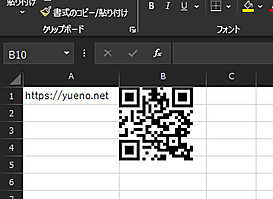


新しくコメントをつける